2枚のSIMがさせて同時待ち受け可能な,3G+4Gのデュアルスタンバイ対応したMoto G4/Moto G4 Plus、使い勝手がよくコストパフォーマンスに優れているデバイス(UK Amazonでの購入であれば、、)です。私の中では、今年のベストバイ確定です。
早速表題の件ですが、systemUIの設定ボタンを長押しすることで、隠されているAndroid6.0の機能 systemUI 調整ツールというものが使える、早速やってみた。
このツールを表示させることで何ができるのか
- systemUI に表示される、wi-Fi やbluetooth,ライトなどトグルボタンの位置を変更する事が可能となる
- ステータスバーに表示されている、バッテリー残量アイコンの中に、残量が何パーセントなのかを数字で表示されるようになる。
- ステータスバーに表示されるアイコンを非表示にすることができる
systemUI調整ツールを表示させる方法
どのような操作をすれば同ツールの表示ができるのか、操作はいたって簡単で以下の手順で表示可能となります。
操作方法
以下のみ
- ステータスバーから下に2回スワイプし設定アイコンを長押し、手を離すだけ
- 「システムUI調整ツールを設定に追加しました」の表示が出たら完了
- 設定が完了したら、ステータスバーから下に2回スワイプすると設定アイコンの右隣に工具アイコンが表示されている。
設定方法
設定法方法は、設定アプリ→最下部に「電話情報」の下に「システムUI調整ツール」が表示されているので、そこをタップ
トグルボタンの位置を変更するには
バッテリー残量パーセント表示させるには
指定したステータスバーアイコンを非表示にする方法
システムUI調整ツールを非表示にする方法(デフォルトの状態に戻す)
削除と記載あるため、二度とこの機能が使えなくなるわけではないのでご安心を。もう一度「システムUI調整ツール」表示差対場合は、上記手順をもう一度行えば表示される
注意事項
一部の方のみお楽しみいただける限定公開ツール。システムUI調整ツールでは、Androidユーザーインターフェースの調整やカスタマイズを行えます。これらの試験運用機能は今後のリリースで変更となったり、中止となったり、削除されたりする可能性がありますのでご注意ください。とのことです。
関連記事
(Visited 8,987 times, 1 visits today)
Sponsored links
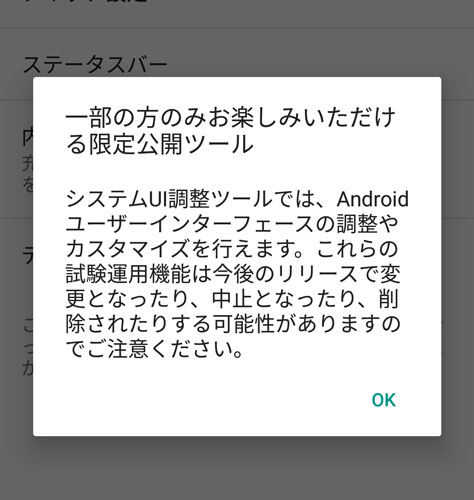
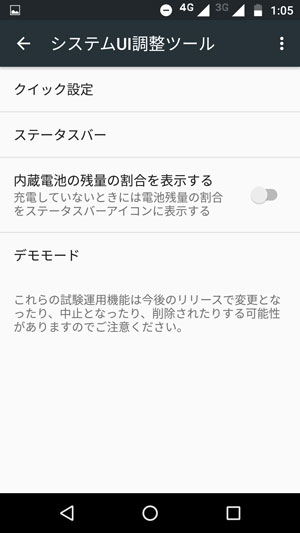
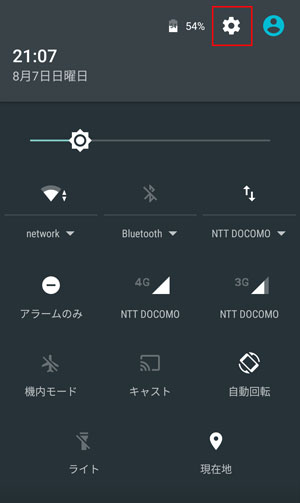

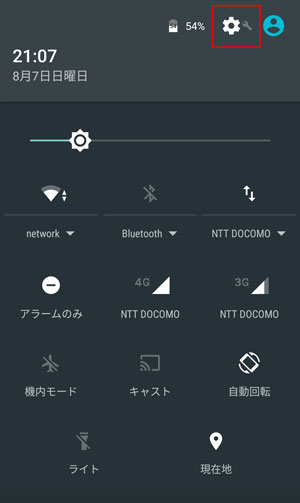
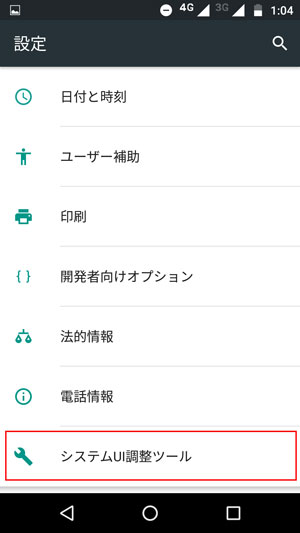
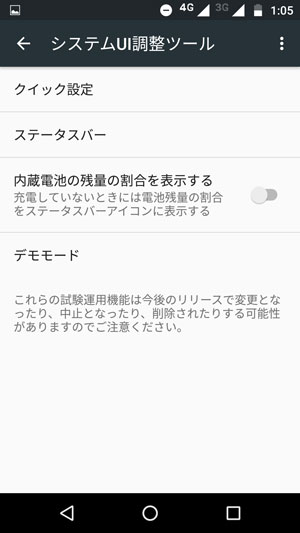
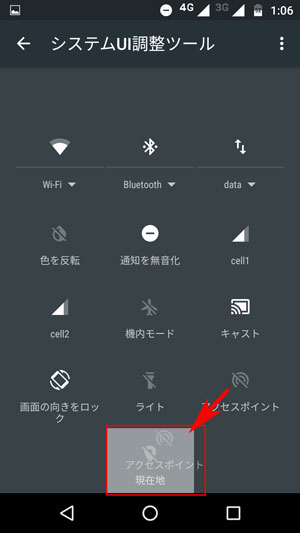
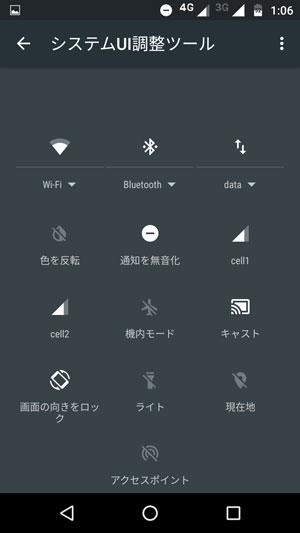
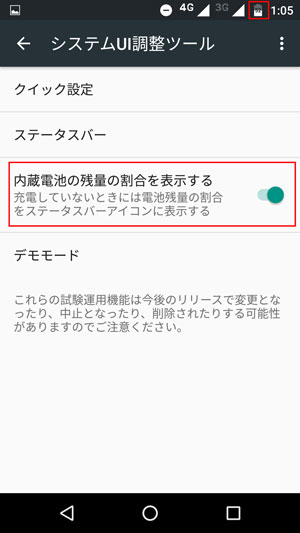
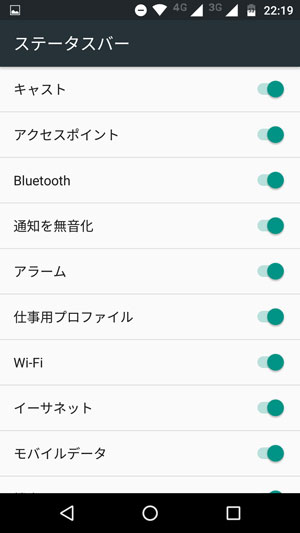
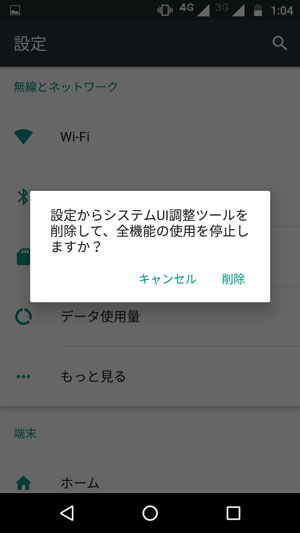
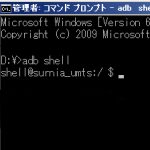
![Moto g5 [XT1676] nvfiles](https://doroid.org/wp-content/uploads/2020/12/moto-g5-diagmode-1-150x150.jpg)




![Lenovo P2 [P2a42] Nougat Android OS 7.0 日本語対応化を試みた](https://doroid.org/wp-content/uploads/2017/04/lenovo_P2_nougat_japanese_lang-150x150.jpg)
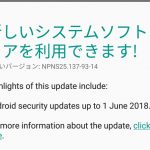



こんにちは。
「Nexus 6」を利用するようになった時、バッテリー残量の数字表示がデフォルト状態でなかったので、同様の設定を施しました☆
家内もこれまでの端末では数字表示ができていたのに、と懸念していましたので、速対応した次第です。
家内、「Moto G4 Plus」、気に入っています♪